修正:FacebookビデオがChromeで再生されない
Facebookは素晴らしいソーシャルメディアネットワーキングサイトであり、10億人以上のユーザーがいます。その人気の理由の1つは、ビデオの無限のストリームを共有および表示できることです。ただし、ごく最近、Facebookビデオの読み込み中にGoogle Chrome(最も使用されているブラウザの1つ)が問題に直面しているという報告が多数寄せられています。動画がバッファリングを続けるか、まったく読み込まれません。
ChromeがFacebookで動画を再生できない理由
複数のユーザーから多数のレポートを受け取った後、問題を調査することを決定し、ほとんどのユーザーにとって問題が解決したことを実装することでガイドをまとめました。また、このエラーが発生した理由を調査し、以下にリストしました。
- 破損したキャッシュ: 重要なデータと起動構成はブラウザーとWebサイトによってキャッシュされ、読み込み時間を短縮してエクスペリエンスを向上させます。ただし、時間の経過とともにこのキャッシュが破損し、ウェブサイトの重要な要素に干渉する可能性があります。
- 無効な構成: Chromeが動画を再生できないように、特定の設定が構成されている場合があります。これらの設定を構成したか、サードパーティのプラグイン/アドオンによって変更された可能性があります。
- 無効なFlashコンテンツ: 特定のサイトの「フラッシュコンテンツ」が無効になっている場合があります。 Facebookはそれらのサイトの1つかもしれません。 「Flashコンテンツ」を無効にすると、特定のサイトでビデオを再生するためにAdobe Flash Playerを有効にする必要があるため、ビデオの再生が妨げられる場合があります。
- 不適切に起動: ブラウザの特定の要素が正しく機能していないために、Chromeが正しく起動されなかった可能性があります。そのため、特定のサイトで動画をストリーミングしているときに問題が発生します。
問題の性質についての基本的な理解ができたので、次に解決策に進みます。競合を避けるために、これらのソリューションは、提示された特定の順序で実装してください。
解決策1:Chromeを再起動する
場合によっては、起動プロセス中の中断により、アプリケーションが正しくロードされなかった可能性があります。したがって、このステップでは、Chromeを再起動して、正しく起動されることを確認します。
- クリック 「X 右上隅にある」マークを使用してChromeを閉じるか、「 chrome:// restart」と入力します アドレスバーに「」を入力し、を押します 入力 。
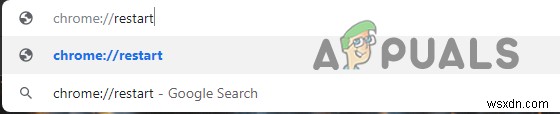
- 開く Facebook、表示 ビデオとチェック 問題が解決するかどうかを確認します。
解決策2:キャッシュ/Cookieの削除
アプリケーション/ウェブサイトによって保存されたキャッシュまたはCookieがChromeまたはFacebookの特定の要素に干渉している可能性があります。したがって、このステップでは、すべての検索履歴を完全にクリアします。そのために:
- クリック 「メニュー」 右上隅にある[]ボタンをクリックし、[設定]を選択します 「。
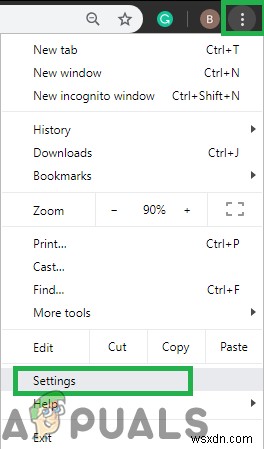
- 設定内で、一番下までスクロールし、[詳細]をクリックします 」オプション。
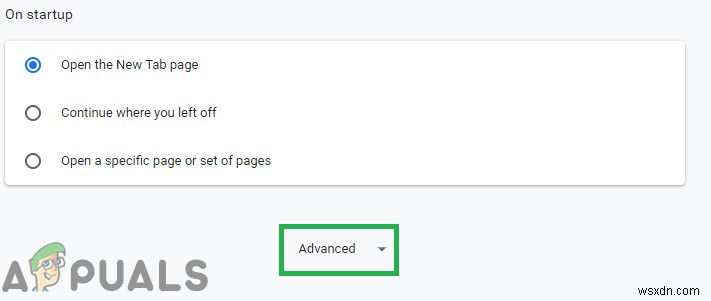
- 「プライバシー」の下 & セキュリティ 」の見出しで、「クリア」をクリックします ブラウジング データ " オプション。
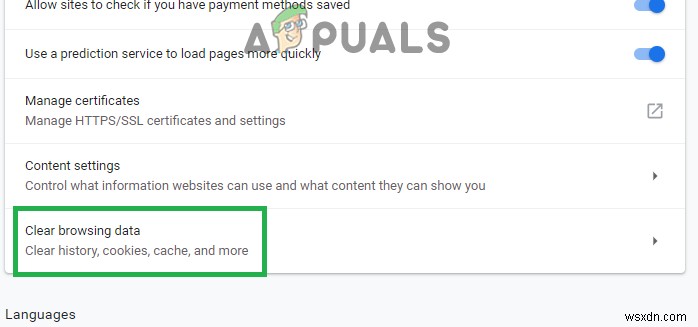
- クリック 「詳細 」タブと選択 最初 5つ オプション。
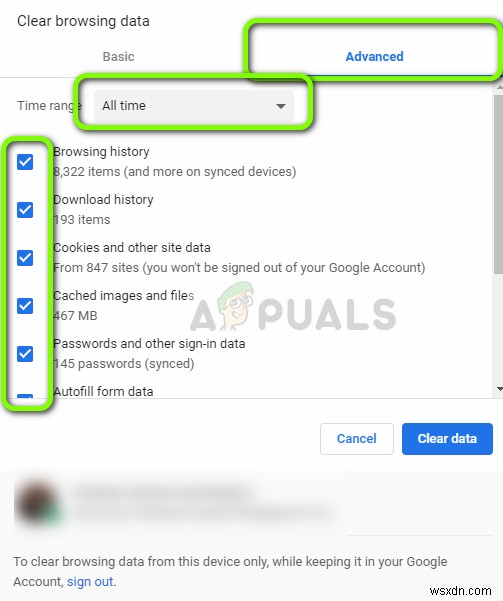
- クリック 「時間 範囲 」ドロップダウンを選択し、「常時」を選択します 」から。
- クリック 「クリア データ 」オプションを選択し、「はい」を選択します 」プロンプトで。
- 開く Facebookとログ で クレデンシャルを使用します。
- お試しください 動画を再生して確認するには 問題が解決するかどうかを確認します。
解決策3:Flashコンテンツを有効にする
FacebookでFlashコンテンツが無効になっていると、動画が正しく再生されない可能性があります。そのため、この手順では、FacebookでFlashコンテンツを有効にします。そのために:
- 開く 「Facebook 」サイトとログ で クレデンシャルを使用します。
- クリック 「ロック 」トップにログインします 左 コーナー 「住所」の冒頭 " バー。
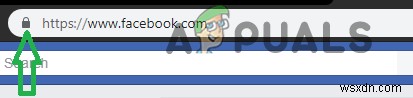
- 選択 「サイト設定 」オプションをクリックし、「フラッシュ」をクリックします " 落ちる。
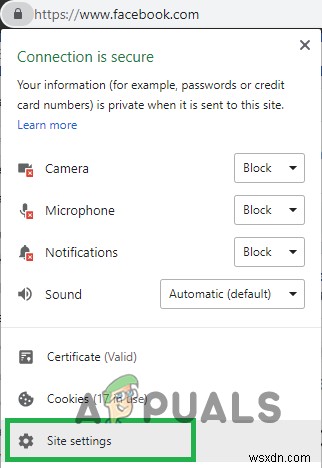
- 「許可」を選択します リストから」を選択し、再起動 「Chrome 「。
- 開く Facebook、ログ クレデンシャルを入力して確認 問題が解決するかどうかを確認します。
解決策4:Chromeをリセットする
上記のすべての解決策を試しても問題が解決しない場合、考えられる唯一の解決策は、ブラウザをデフォルト設定にリセットすることです。したがって、このステップでは、Chromeをリセットします。そのために:
- 開く Chromeで、「3つ」をクリックします ドット 」上部 正しい –手 コーナー。
- 「設定」を選択します オプションのリストから」。
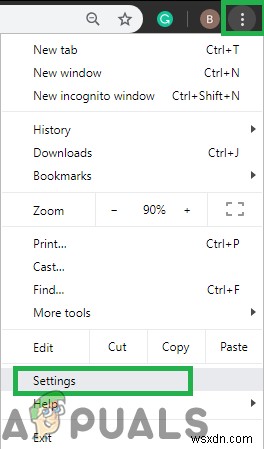
- 下にスクロールしてクリック 「詳細 」オプションとスクロール さらに下まで 。
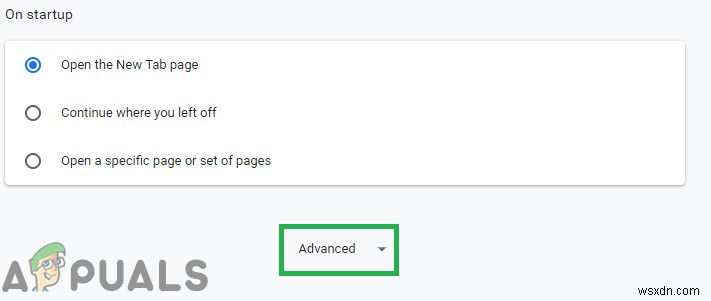
- 「リセット」の下 および クリーン 上 」の見出し、クリック 「復元 設定 から 彼ら オリジナル デフォルト " オプション。
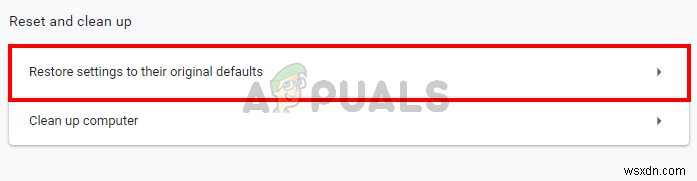
- クリック 「リセット 設定 プロンプトの「」オプション。
- 再起動 Chromeと開く Facebookサイト。
- 確認 問題が解決するかどうかを確認します。
-
Android で再生されない YouTube ビデオを修正する
YouTube は、しばらくの間、動画共有プラットフォームのトップでした。 Google と提携することは、インターネット上での地位を強化するだけです。ただし、時々問題が YouTube に表示されます。最近の 1 つは、YouTube アプリで動画が再生されないことです。多くのスマートフォン ユーザーは、Android で YouTube 動画が再生されず、Connect to server lost や There was problem during play などのメッセージが表示されるというこの問題を観察しています。あなたも同じ問題に取り組んでいるなら、あなたは正しい場所にいます。
-
Windows 11/10 で VLC がビデオを再生しない問題を修正する方法
メディア ファイルの実行について語るとき、VLC は多くの人にとって最高の存在であり、隠された VLC 機能のいくつかについて語るのを止めることはできませんでした。 最も熱心な VLC ユーザーでさえ知らないことです。 既知の機能には、優れたビデオ品質、コーデックの独立性、字幕の優れた制御、および他のデバイスとの最高のクロス機能の 1 つが含まれます。しかし、それはこの投稿の目的ではありません。これについては、別の投稿を続けます。ここでは、Windows の VLC メディア プレーヤーでビデオが再生されない場合にできることについて説明します。 VLC が Windows PC でビデオを再
